Пример: Для того, чтобы найти все случаи употребления десятибуквенного слова с “R” в качестве четвертой буквы и затем заменить это слово на слово с “L” в виде четвертой буквы, введите следующее в окне Findwhat: \(?\)R\(.{6}\) Введите следующее в окно Replacewith: \1L\2 Убедитесь, что вы выбрали флажок Matchwholewordonly.
[JLH4] PC-DMIS может легко перейти к указанным номерам строк. Используйте пункт меню Jumpto (быстрый переход на…) для перехода к указанной строке в окне Edit.
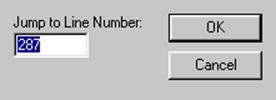
Диалог Jump To
Для перевода курсора на определенный номер строки в режиме Command или DMIS:
1. Из меню выберите Jumpto (быстрый переход на…). Появится диалог окно Jumpto.
2. Текущая строка, отмеченная курсором, будет указана в окне Line Number (номер строки) диалога.
3. Введите нужный номер строки.
4. Нажмите кнопку OK (или нажмите ENTER).PC-DMIS выведет нужную строку.
Подменю Override (коррекция) позволяет изменить тип последнего измеренного элемента. Например, если окружность была последним измеренным элементом, а PC-DMIS "угадал", что это была плоскость, эта опция может быть использована для преобразования элемента в элемент нужного типа. Эта опция должна использоваться до того, как будут измерены или сконструированы любые другие элементы.
Для использования функции Override (коррекции):
1. Перейдите в окно Edit.
2. Установите курсор на неправильный тип элемента в окне Edit.
3. Из подменю Override выберите нужный тип элемента.
Вы увидите, что элемент будет изменен в окне Edit.
Для выполнения команд вы должны их сначала выделить. Выделение осуществляется с помощью следующих пунктов меню и команд:
Пункт меню Mark (выделение) позволяет выделять определенный элемент или команду для выполнения. PC-DMIS автоматически выделяет команды, которые выполняются всегда, такие, как выравнивание, команды наконечников и т.п.
Существуют несколько способов выделения функций или команд. PC-DMIS обозначает выделенный пункт, используя текущий цвет, применяемый для выделенного текста (см. «Определение цветов в окне Edit» главы «Личные настройки») в окне Edit. Он также отображает звездочку (*) рядом с идентификатором (ID) функции в окне Graphics Display. Способы выделения пунктов программы детали:
1) Отметить нужную функцию или команду в окне редактирования. Установите курсор над функцией, которую следует отметить, и выберите Mark (выделить). Отмеченная команда будет выделена.
2) Отметка ряда команд в окне редактирования. В окне редактирования выберите команды, которые следует отметить, и выберите Mark. Отмеченные команды будут выделены.
3) Отметить нужный элемент в окне Graphics Display. Убедитесь, что PC-DMIS находится в режиме трансляции. Щелкните по нужной функции левой кнопкой мыши, одновременно удерживая клавишу SHIFT.
4) Отметить ряд функций в окне Graphics Display. Убедитесь, что PC-DMIS находится в режиме трансляции или текстового блока. Удерживайте клавишу SHIFT, выбирая нужные функции с использованием мыши и метода "щелкнуть и перетащить".
Если вы выбрали пункт меню ParentMode и пометили сконструированный элемент или размер, PC-DMIS также выделит все родственные элементы, использованные в процессе создания или формирования размера.
Если вы выбрали позицию меню ChildMode и пометили функцию, использованную в построении или создании формы или размера, PC-DMIS выделит все родственные подчиненные формы.
Примечание: можно снять выделение функций и команд повторным осуществлением одной из указанных выше операций.
После того, как был выделен какой-либо пункт, можно отменить выделение определенных строк внутри него. Например, элементы и размеры могут иметь некоторые невыделенные строки. При отмене выделения строки, PC-DMIS не будет ее выполнять.
Уважаемый посетитель!
Чтобы распечатать файл, скачайте его (в формате Word).
Ссылка на скачивание - внизу страницы.